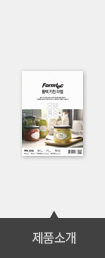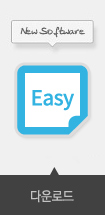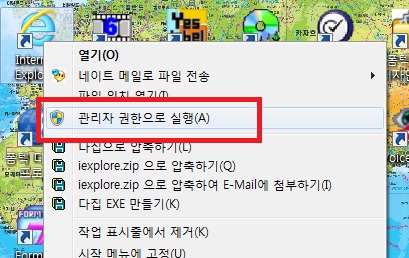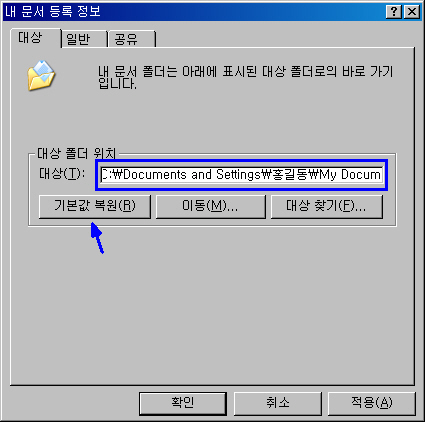|
 |
 |
|
| 18 |
мҳӨлҘҳ/м—җлҹ¬ |
мӣҗлҸ„мҡ° XPнҷҳкІҪм—җм„ң м„Өм№ҳмӢң мқёмҠӨнҶЁлҹ¬ мҳӨлҘҳ |
|
|
|
| 17 |
мҳӨлҘҳ/м—җлҹ¬ |
л„ӨнҠёмӣҚм—җм„ң нҢҢмқј м—ҙкё° мӢң Input file dose nt exist мҳӨлҘҳ |
 |
 |
| Q : |
л„ӨнҠёмӣҚм—җм„ң нҢҢмқј м—ҙкё° мӢң Input file dose nt exist мҳӨлҘҳ |
|
| A : |
[л””мһҗмқё н”„лЎң 9]мқҙ мҡҙмҳҒлҗҳлҠ” мңҲлҸ„мҡ° нҷҳкІҪл“ұмқҳ мӣҗмқё лӘЁлҘј м—¬лҹ¬ л¬ём ңлЎң
мқён•ҙ нҢҢмқј м—ҙкё° мӢң мҳӨлҘҳк°Җ л°ңмғқн• мҲҳ мһҲмҠөлӢҲлӢӨ. нҠ№нһҲ л„ӨнҠёмӣҚм—җ м ҖмһҘлҗҳм–ҙ нҢҢмқјлҘј м§Ғм ‘ м—ҙ л•Ң мҳӨлҘҳк°Җ лӮҳлҠ” кІҪмҡ° нҢҢмқјмқ„ лЎң컬 PC (л°”нғ•нҷ”л©ҙ)лЎң ліөмӮ¬н•ң нӣ„ нҢҢмқјмқ„ м—ҙм–ҙліҙмӢңкұ°лӮҳ м ҖмһҘлҗң нҢҢмқјмқ„ м§Ғм ‘ лҚ”лё”нҒҙлҰӯмңјлЎң м—ҙм§Җл§җкі [л””мһҗмқё н”„лЎң 9]мқ„ лЁјм Җ мӢӨн–ү. [л””мһҗмқё нҢҢмқј м—ҙкё°]л©”лүҙлҘј нҶөн•ҙ м—ҙм–ҙліҙмӢңл©ҙ кі„м •кіј м•”нҳёлҘј 묻лҠ” м°Ҫмқҙ лӮҳмҳ¬ кІҪмҡ° кі„м •мқҳ к¶Ңн•ң л¬ём ңмқё кІҪмҡ°мһ…лӢҲлӢӨ. |
|
|
|
|
| 16 |
мҳӨлҘҳ/м—җлҹ¬ |
мңҲлҸ„мҡ° 7 мӣҗкІ© м—°кІ° мӢӨнҢЁ [н”„лЎңм„ёмҠӨ мғқм„ұмӢӨнҢЁ] |
 |
 |
| Q : |
мңҲлҸ„мҡ° 7 мӣҗкІ© м—°кІ° мӢӨнҢЁ [н”„лЎңм„ёмҠӨ мғқм„ұмӢӨнҢЁ] |
|
| A : |
мңҲлҸ„мҡ°7 мӣҗкІ© м—°кІ° мӢӨнҢЁ [н”„лЎңм„ёмҠӨ мғқм„ұмӢӨнҢЁ] л°”нғ•нҷ”л©ҙмқҙлӮҳ, мӢңмһ‘>лӘЁл“ н”„лЎңк·ёлһЁм—җ мһҲлҠ”
[Internet Explorer] мң„м—җм„ң л§Ҳмҡ°мҠӨ мҳӨлҘёмӘҪ лІ„нҠј нҒҙлҰӯ.
[кҙҖлҰ¬мһҗ к¶Ңн•ңмңјлЎң мӢӨн–ү(A)] -> мқөмҠӨн”ҢлЎңлҹ¬м°Ҫ м—ҙлҰј. м—ҙлҰ° мқөмҠӨн”ҢлЎңлҹ¬ м°Ҫм—җм„ң нҸјн…Қ нҷҲнҺҳмқҙм§Җ л“Өм–ҙмҷҖ мӣҗкІ©мҡ”мІӯн•ҳл©ҙ мӣҗкІ© м ‘мҶҚлҗЁ. 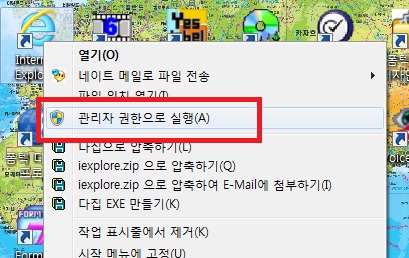 |
|
|
|
|
| 15 |
мҳӨлҘҳ/м—җлҹ¬ |
м„Өм№ҳ мҳӨлҘҳ (мӮ¬мҡ©н•ҳм§Җ м•ҠлҠ” л“ңлқјмқҙлёҢм—җм„ң м°ҫмқ„ л•Ң) |
 |
 |
| Q : |
м„Өм№ҳ мҳӨлҘҳ (мӮ¬мҡ©н•ҳм§Җ м•ҠлҠ” л“ңлқјмқҙлёҢм—җм„ң м°ҫмқ„ л•Ң) |
|
| A : |
м„Өм№ҳ мӨ‘ мҳӨлҘҳк°Җ л°ңмғқн•ң мҶҢн”„нҠёмӣЁм–ҙ м„Өм№ҳ мӨ‘м§Җ нӣ„ мӣҗлҸ„мҡ° [мӢңмһ‘] -> [REGEDIT] -> 1. [HKEY_LOCAL_MACHINESYSTEMMountedDevices] лҘј м§Ғм ‘ м—ҙкі л Ҳм§ҖмҠӨнҠёлҰ¬ нҺём§‘кё° л©”лүҙ [нҢҢмқј] ->[лӮҙліҙлӮҙкё°] лЎң кё°мЎҙ нҢҢмқјмқ„ л°ұм—… м ҖмһҘн•ң нӣ„ DosDevicesG: мҷҖ к°ҷмқҙ мӮ¬мҡ©н•ҳм§Җ м•ҠлҠ” л“ңлқјмқҙлёҢ мӮӯм ңн•ҳкі мһ¬м„Өм№ҳ 2. [HKEY_CURRENT_USERSoftwareMicrosoftWindowsCurrentVersion ExplorerMountPoints2]лҘј м§Ғм ‘ м—ҙкі л Ҳм§ҖмҠӨнҠёлҰ¬ нҺём§‘кё° л©”лүҙ [нҢҢмқј] ->[лӮҙліҙлӮҙкё°] лЎң кё°мЎҙ нҢҢмқјмқ„ л°ұм—… м ҖмһҘн•ң нӣ„ G нҸҙлҚ”мҷҖ к°ҷмқҙ мӮ¬мҡ©н•ҳм§Җ м•ҠлҠ” л“ңлқјмқҙлёҢ нҸҙлҚ” мӮӯм ңн•ҳкі мһ¬м„Өм№ҳ |
|
|
|
|
| 14 |
мҳӨлҘҳ/м—җлҹ¬ |
нҷ”л©ҙм—җ мқјл¶Җ лІ„нҠјмқҙ м•Ҳліҙмқј л•Ң |
 |
 |
| Q : |
нҷ”л©ҙм—җ мқјл¶Җ лІ„нҠјмқҙ м•Ҳліҙмқј л•Ң |
|
| A : |
мқҙмғҒ мҰқмғҒ : [нҷ”л©ҙм—җ мқјл¶Җ лІ„нҠјмқҙ м •мғҒм ҒмңјлЎң м•Ҳліҙмқј л•Ң] нҷ”л©ҙ н•ҙмғҒлҸ„к°Җ 800 x 600 мңјлЎң м„Өм •лҗҳм–ҙ мһҲлҠ” кІҪмҡ°мһ…лӢҲлӢӨ. [л””мһҗмқё н”„лЎң 7]мқҳ кІҪмҡ° мөңмҶҢ нҷ”л©ҙ н•ҙмғҒлҸ„к°Җ 1024 x 768 мқҙмғҒмқҙм…”м•ј м •мғҒм Ғмқё нҷ”л©ҙмқ„ ліҙмӢӨ мҲҳ мһҲмҠөлӢҲлӢӨ. н•ҙкІ° л°©лІ• : 1. мӣҗлҸ„мҡ° л°”нғ•нҷ”л©ҙмқ„ [нҒҙлҰӯ] 2. л§Ҳмҡ°мҠӨ мҳӨлҘёмӘҪ лІ„нҠјмқ„ нҒҙлҰӯн•ҳм—¬ мҶҚм„ұмңјлЎң л“Өм–ҙк°‘лӢҲлӢӨ. 3. л””мҠӨн”Ңл Ҳмқҙ л“ұлЎқм •ліҙ м°Ҫ - [м„Өм • нғӯ]м—җм„ң нҷ”л©ҙ н•ҙмғҒлҸ„лҘј 1024 x 768 лЎң м„Өм •мқ„ ліҖкІҪнӣ„ нҷ•мқён•ҙ мЈјм„ёмҡ”, |
|
|
|
|
| 13 |
мҳӨлҘҳ/м—җлҹ¬ |
비мҠӨнғҖ мҳӨлҘҳліҙкі |
 |
 |
| Q : |
비мҠӨнғҖ мҳӨлҘҳліҙкі |
|
| A : |
비мҠӨнғҖ мҳӨлҘҳліҙкі ліҙлҠ” л°©лІ• м ңм–ҙнҢҗ > мӢңмҠӨн…ң л°Ҹ мң м§Җ кҙҖлҰ¬ > л¬ём ңліҙкі м„ң л°Ҹ н•ҙкІ°л°©лІ• мўҢмёЎмқҳ м„Өм •ліҖкІҪмқ„ нҒҙлҰӯн•ҳмӢңл©ҙ, кі кёүм„Өм •(S) |
|
|
|
|
| 12 |
мҳӨлҘҳ/м—җлҹ¬ |
[нғҗмғүкё°]лӮҳ н•ҙлӢ№ нҸҙлҚ”мқҳ м ҖмһҘлҗң нҢҢмқјмқ„ м§Ғм ‘ м°ҫм•„ м—ҙ л•Ң л№„м •мғҒм Ғ... |
 |
 |
| Q : |
[нғҗмғүкё°]лӮҳ н•ҙлӢ№ нҸҙлҚ”мқҳ м ҖмһҘлҗң нҢҢмқјмқ„ м§Ғм ‘ м°ҫм•„ м—ҙ л•Ң л№„м •мғҒм Ғ... |
|
| A : |
[нғҗмғүкё°]лӮҳ н•ҙлӢ№ нҸҙлҚ”мқҳ м ҖмһҘлҗң нҢҢмқјмқ„ м§Ғм ‘ м°ҫм•„
лҚ”лё”нҒҙлҰӯмңјлЎң м—¬м…Ёмқ„ л•Ң л№„м •мғҒм ҒмңјлЎң м—ҙлҰ¬мӢңлҠ” кІҪмҡ°лҠ”
[л””мһҗмқё н”„лЎң 7]м—җм„ң л§Ңл“Өм–ҙ진 н…ңн”ҢлҰҝ нҢҢмқј(*.dgt)мқ„ м—¬мӢ
кІҪмҡ° мқј кІғ к°ҷмҠөлӢҲлӢӨ. н…ңн”ҢлҰҝ нҢҢмқј(*.dgt)нҳ•мӢқмңјлЎң м ҖмһҘлҗң м•„мқҙмҪҳмқҙ л””мһҗмқё нҢҢмқј(*.dgf)кіј
к°ҷмқҖ лӘЁм–‘мңјлЎң н‘ңкё°лҗҳкё° л•Ңл¬ём—җ мқҙ л¶Җ분мқҳ нҷ•мқёмқ„ мң„н•ҙм„ңлҠ”
нғҗмғүкё° м°Ҫ л©”лүҙ л°” [лҸ„кө¬]-[нҸҙлҚ”мҳөм…ҳ]-[ліҙкё°]- [м•Ңл Ө진 нҢҢмқј нҳ•мӢқмқҳ
нҢҢмқј нҷ•мһҘл©ҙ мҲЁкё°кё°] (мІҙнҒ¬)лҘј н•ҙмһ¬н•ҙ мЈјмӢңл©ҙ нҷ•мқён•ҳмӢӨ мҲҳ мһҲмҠөлӢҲлӢӨ. н…ңн”ҢлҰҝ нҢҢмқј(*.dgt)нҳ•мӢқмқҖ [л””мһҗмқё н”„лЎң 7]лҘј мӢӨн–ү нӣ„
л©”лүҙ л°”[нҢҢмқј]-[м—ҙкё°]-[нҢҢмқј нҳ•мӢқ - Formtec Design Template File(*.dgt) лҳҗлҠ”
All Supported ...]нҳ•мӢқмңјлЎң л°”кҫёкі нҢҢмқјмқ„ м—¬мӢ нӣ„ [нҢҢмқј]-[лӢӨлҘё мқҙлҰ„ м ҖмһҘ] -
[нҢҢмқј нҳ•мӢқ - Formtec Design File(*.dgf)]мңјлЎң лӢӨмӢң м ҖмһҘн•ҳмӢ нӣ„ мӮ¬мҡ©н•ҳмӢңл©ҙ лҗ©лӢҲлӢӨ. |
|
|
|
|
| 11 |
мҳӨлҘҳ/м—җлҹ¬ |
Windows Installer мҳӨлҘҳ |
 |
 |
| Q : |
Windows Installer мҳӨлҘҳ |
|
| A : |
[л””мһҗмқё н”„лЎң 7]мқ„ лӢӨмӣҖлЎңл“ң л°ӣм•„ м„Өм№ҳн• л•Ң к°„нҳ№ Windows Installer м„ң비мҠӨм—җ м•Ўм„ёмҠӨн• мҲҳ м—ҶмҠөлӢҲлӢӨ. WindowsлҘј м•Ҳм „ лӘЁл“ңм—җм„ң мӢӨн–үн•ҳкұ°лӮҳ Windows Installerк°Җ мҳ¬л°”лҘҙкІҢ м„Өм№ҳлҗҳм§Җ м•ҠмқҖ кІҪмҡ°м—җ мқҙ л¬ём ңк°Җ л°ңмғқн• мҲҳ мһҲмҠөлӢҲлӢӨ. лқјкі н•ҳл©ҙм„ң м„Өм№ҳк°Җ м•ҲлҗҳлҠ” кІҪмҡ° мһҲмҠөлӢҲлӢӨ. мқҙ кІҪмҡ° - мҷјмӘҪ н•ҳлӢЁм—җ мӢңмһ‘ лІ„нҠјмқ„ лҲ„лҘҙкі , мӢӨн–үмқ„ лҲ„лҘёлӢӨ
- мӢӨн–үм—җ кёҖмқ„ л„ЈлҠ” м№ём—җ msiexec /unregister лҘј мһ…л Ҙн•ңлӢӨ
- лӢӨмӢң мӢӨн–үм°Ҫмқ„ м—ҙм–ҙ msiexec /regserverлҘј мһ…л Ҙн•ҳкі нҷ•мқёмқ„ лҲ„лҘёлӢӨмқҢ windows installer лҘј лӢӨмӢң мһ¬л“ұлЎқ н•ЁмңјлЎңм„ң
лҢҖл¶Җ분мқҳ мҳӨлҘҳк°Җ н•ҙкІ°лҗ©лӢҲлӢӨ. кҙҖл Ё м •ліҙ http://support.microsoft.com/default.aspx?scid=kb;ko;330176 |
|
|
|
|
| 10 |
мҳӨлҘҳ/м—җлҹ¬ |
Stream read error м—җлҹ¬ |
 |
 |
| Q : |
Stream read error м—җлҹ¬ |
|
| A : |
[CD л””мһҗмқё н”„лЎң]лҘј мқҙмҡ©. кіјкұ° л§Ңл“Өм–ҙ лҶ“мқҖ ***.dgo нҢҢмқјмқ„
лҚ”лё”нҒҙлҰӯмңјлЎң мӢӨн–үн•ҳм—¬ м—¬мӢӨ кІҪмҡ° "Stream read error" м—җлҹ¬к°Җ
л°ңмғқн• мҲҳ мһҲмҠөлӢҲлӢӨ. лЁјм Җ [CD л””мһҗмқё н”„лЎң]лҘј мӢӨн–үн•ҳмӢңкі [нҢҢмқј] -> [м—ҙкё°] л©”лүҙлҘј
нҶөн•ҙ н•ҙлӢ№ нҢҢмқјмқ„ м—ҙм–ҙ мЈјмӢңл©ҙ л°”лһҚлӢҲлӢӨ. |
|
|
|
|
| 9 |
мҳӨлҘҳ/м—җлҹ¬ |
[л””мһҗмқё н”„лЎң 7]мқҳ л№„м •мғҒ мў…лЈҢ л¬ём ң |
 |
 |
| Q : |
[л””мһҗмқё н”„лЎң 7]мқҳ л№„м •мғҒ мў…лЈҢ л¬ём ң |
|
| A : |
лЁјм Җ мҶҢн”„нҠёмӣЁм–ҙ мӮ¬мҡ©м—җ л¶ҲнҺёмқ„ лҒјміҗл“ңл Ө лҢҖлӢЁнһҲ мЈ„мҶЎн•©лӢҲлӢӨ. л¬ёмқҳн•ҳмӢ лӮҙмҡ©мңјлЎң ліҙм•„ мӮ¬мҡ©н•ҳкі кі„мӢ нҠ№м • мӣҗлҸ„мҡ° нҷҳкІҪм—җ
л”°лҘё [л””мһҗмқё н”„лЎң 7]мқҳ л№„м •мғҒ мў…лЈҢ л¬ём ңлЎң 추측лҗ©лӢҲлӢӨ. кі к°қлӢҳк»ҳм„ң мў…лЈҢ лӘ…л №мқ„ мӢӨн–үн•ҳм…ЁмңјлӮҳ мӣҗлҸ„мҡ° лӮҙл¶Җм—җм„ңлҠ”
м •мғҒмў…лЈҢк°Җ мқҙлЈЁм–ҙм§Җм§Җ м•Ҡкі кі„мҶҚ 진н–ү мғҒнғңк°Җ лҗҳм–ҙ мһ мӢң
лӢӨлҘё лҸҷмһ‘мқҙ л¶Ҳк°ҖлҠҘн•ҳмӢ нҳ„мғҒмқҙ л°ңмғқн•ҳкі кі„мӢ кІғ к°ҷмҠөлӢҲлӢӨ. мқҙлҠ” мӣҗлҸ„мҡ° нҷҳкІҪм—җ л”°лҘё лӢӨм–‘н•ң мӣҗмқёмңјлЎң м •нҷ•н•ң мӣҗмқёмқҙ
л¶Ҳ분лӘ…н•ҳм—¬ мөңм„ мқҳ н•ҙкІ°л°©лІ•мқ„ м•ҲлӮҙн•ҙ л“ңлҰ¬кё°м—җлҠ” м–ҙл ӨмӣҖмқҙ
мһҲлҠ” л¬ём ңмқј кІғ к°ҷмҠөлӢҲлӢӨ. мҡ°м„ мқҙм—җ лҢҖн•ҙ м Җнқ¬мӘҪм—җм„ң нҷ•мқёлҗң мӮ¬н•ӯмңјлЎ мӮ¬мҡ©н•ҳкі кі„мӢ
мӣҗлҸ„мҡ°мқҳ [лӮҙ л¬ём„ң] нҸҙлҚ” мң„м№ҳлҘј кё°ліё мң„м№ҳк°Җ м•„лӢҢ D л“ңлқјмқҙлІ„лӮҳ
кё°нғҖ мһ„мқҳмқҳ лӢӨлҘё мң„м№ҳлЎң ліҖкІҪ, мқҙлҸҷлҗҳм–ҙ мһҲмқ„л•Ң лҸҷмқј мҰқмғҒмқҙ
л°ңмғқ н• мҲҳ мһҲмҠөлӢҲлӢӨ. нҸҙлҚ”к°Җ ліҖкІҪлҗң м—¬л¶ҖлҘј нҷ•мқён•ҳмӢңлҠ” л°©лІ•мқҖ л°”нғ•нҷ”л©ҙмқҳ
[лӮҙ л¬ём„ң] нҸҙлҚ”лҘј нҒҙлҰӯ. л§Ҳмҡ°мҠӨ мҳӨлҘёмӘҪ лІ„нҠјмқ„ лҲҢлҹ¬
[мҶҚм„ұ]мңјлЎң л“Өм–ҙк°Җм…”м„ң лҢҖмғҒ нҸҙлҚ” мң„м№ҳк°Җ
C:Documents and SettingsлЎңк·ёмқё кі„м •лӘ…MyDo-
cuments лЎң лҗҳм–ҙ мһҲмңјмӢ м§Җ нҷ•мқён•ҳмӢ нӣ„ мһ„мқҳмқҳ нҸҙлҚ” лҳҗлҠ”
лӢӨлҘё л“ңлқјмқҙлёҢлЎң ліҖкІҪлҗҳм–ҙ мһҲмңјмӢ кІҪмҡ° л°”лЎң л°‘м—җ
[кё°ліёк°’ ліөмӣҗ]лІ„нҠјмқ„ нҒҙлҰӯн•ҳм—¬ ліөмӣҗн•ҙ мЈјмӢңкі мӮ¬мҡ©н•ҳмӢңлҠ” л°©лІ•мһ…лӢҲлӢӨ. 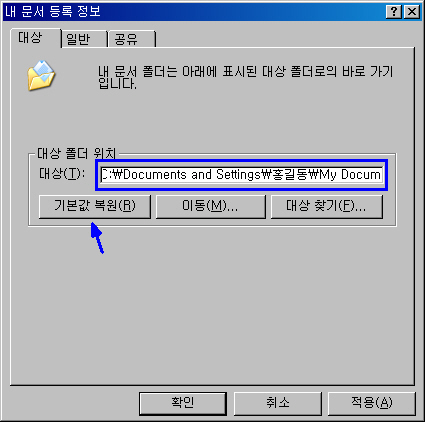 |
|
|
|
|
| 8 |
мҳӨлҘҳ/м—җлҹ¬ |
кіөкёүмһҗлҘј м°ҫмқ„ мҲҳ м—ҶлӢӨлҠ” мҳӨлҘҳм°Ҫмқҙ лңЁлҠ”лҚ°мҡ”. |
 |
 |
| Q : |
кіөкёүмһҗлҘј м°ҫмқ„ мҲҳ м—ҶлӢӨлҠ” мҳӨлҘҳм°Ҫмқҙ лңЁлҠ”лҚ°мҡ”. |
|
| A : |
мӣҗмқё :
ADO(ActiveX Data Objects)лҠ” м—‘м„ёмҠӨ лҚ°мқҙн„°лІ мқҙмҠӨлҘј л№ лҘҙкі
мүҪкІҢ м—°кі„н• мҲҳ мһҲлҸ„лЎқ лҸ„мҷҖмЈјлҠ” кІғмңјлЎң, нҳ„мһ¬ кі к°қлӢҳмқҳ O/S нҷҳкІҪмқҙ
Access 2000мқ„ кё°ліё лҚ°мқҙн„°лІ мқҙмҠӨлЎң мӮ¬мҡ©н•ҳлҠ” н”„лЎң 6(Six)лҘј м§Җмӣҗн•ҳм§Җ
лӘ»н•ҳкё° л•Ңл¬ёмһ…лӢҲлӢӨ. нҳ„мһ¬ кі к°қлӢҳк»ҳм„ң мӣҗлҸ„мҡ° 98мқ„ мӮ¬мҡ©н•ҳмӢңл©ҙм„ң мҳӨн”јмҠӨ 2000мқ„ мӮ¬мҡ©н•ҳм§Җ
м•ҠлҠ”лӢӨл©ҙ, м•„лһҳмқҳ л°©лІ•л“Өмқ„ н•ҙліҙм„ёмҡ”. мқ‘кёүмІҳм№ҳл°©лІ• : м„Өм№ҳлҠ” лҗҳм—ҲлҠ”лҚ° н”„лЎңк·ёлһЁмӢӨн–үмӢң мҳӨлҘҳк°Җ л°ңмғқн• л•Ң. л°©лІ• 1)
[нҷҲнҺҳмқҙм§Җ]-[мҶҢн”„нҠёмӣЁм–ҙ]-[кҙҖл Ё/нҢЁм№ҳмҶҢн”„нҠёмӣЁм–ҙ]-[нҸјн…ҚнҢЁм№ҳ]мқҳ н•ҳлӢЁм—җм„ң
[MDAC_TYP.EXE]лҘј лӢӨмҡҙл°ӣм•„ м„Өм№ҳлҘј н•ҙліҙм„ёмҡ”. л°©лІ• 2)
нҷҲнҺҳмқҙм§Җм—җм„ң мөңмӢ н”„лЎңк·ёлһЁмқ„ лӢӨмҡҙлЎңл“ңл°ӣм•„ м„Өм№ҳлҘј н•ҙліҙм„ёмҡ”.
мң„ л°©лІ•л“ӨлЎңлҸ„ н•ҙкІ°мқҙ м•Ҳ лҗҳмӢңл©ҙ м Җнқ¬ кі к°қм§ҖмӣҗнҢҖмңјлЎң м—°лқҪмқ„ мЈјм„ёмҡ”.
кі к°қм§ҖмӣҗнҢҖ : 1588-4952
|
|
|
|
|
| 7 |
мҳӨлҘҳ/м—җлҹ¬ |
мһҗлЈҢліҖнҷҳ/мғқм„ұ мҳӨлҘҳ нҢЁм№ҳ (мӣҗлҸ„мҡ° XP) |
 |
 |
| Q : |
мһҗлЈҢліҖнҷҳ/мғқм„ұ мҳӨлҘҳ нҢЁм№ҳ (мӣҗлҸ„мҡ° XP) |
|
| A : |
л””мһҗмқё н”„лЎң 6 мһҗлЈҢліҖнҷҳ/мғқм„ұ мҳӨлҘҳ нҢЁм№ҳ (мӣҗлҸ„мҡ° XP) > > >
--------------- мҰқ мғҒ --------------------------
- мһҗлЈҢмғқм„ұмқҙ л№„м •мғҒм Ғмқјл•Ң
- ліҖнҷҳн• нҢҢмқјмқ„ м°ҫмқ„ мҲҳ м—ҶлӢӨлҠ” л©”мӢңм§Җк°Җ лӮҳнғҖлӮ л•Ң
(н•ңл¬ё нҸҙлҚ”лӘ…мқјл•ҢлҸ„ лҸҷмқј мҰқмғҒ лӮҳнғҖлӮ мҲҳ мһҲм”Җ)
- empty.mdb к°Җ л””мһҗмқё н”„лЎң 6 нҸҙлҚ”м—җ м—Ҷмқ„л•Ң
--------------- н•ҙкІ°л°©лІ• -----------------------
нҢЁм№ҳлҘј лӢӨмҡҙлЎңл“ң л°ӣм•„ мӢӨн–үн•ҳм—¬ м„Өм№ҳ
|
|
|
|
|
| 6 |
мҳӨлҘҳ/м—җлҹ¬ |
мҶҢн”„нҠёмӣЁм–ҙ мһ¬м„Өм№ҳк°Җ м•Ҳлҗ©лӢҲлӢӨ. |
 |
 |
| Q : |
мҶҢн”„нҠёмӣЁм–ҙ мһ¬м„Өм№ҳк°Җ м•Ҳлҗ©лӢҲлӢӨ. |
|
| A : |
мҶҢн”„нҠёмӣЁм–ҙ мһ¬м„Өм№ҳк°Җ м•Ҳлҗ©лӢҲлӢӨ.
л Ҳм§ҖмҠӨнҠёлҰ¬нҺём§‘кё°лҘј мқҙмҡ©н•ҙ м„Өм№ҳм •ліҙлҘј к°•м ңлЎң м§ҖмӣҢмЈјмӢңл©ҙ м„Өм№ҳк°Җ к°ҖлҠҘн•©лӢҲлӢӨ.
мӣҗлҸ„мҡ° : мӢңмһ‘ -> мӢӨн–ү -> REGEDIT ->
м•„лһҳмқҳ лӮҙмҡ©мқ„ м§Җмҡ°кі н”„лЎңк·ёлһЁмқ„ мһ¬ м„Өм№ҳн•ҳм„ёмҡ”.
++++ н”„лЎңк·ёлһЁ 추к°Җ / м ңкұ° н•ӯлӘ© м§Җмҡ°кё° ++++
[л””мһҗмқё н”„лЎң 7 м„Өм№ҳ м •ліҙ] (7.1.1.3 кё°мӨҖ) мӣҗлҸ„мҡ° : [мӢңмһ‘] -> [мӢӨн–ү] -> REGEDIT ->[нҺём§‘] -> [м°ҫкё°] ->
[м°ҫмқ„ к°’ : AB2E6E26-CD8C-4D85-9A67-4EF037897545 лҳҗлҠ”
62E6E2BAC8DC58D4A976E40F73985754 лЎң м°ҫм•„ 2н•ӯлӘ© мқҙмғҒ мӮӯм ң HKEY_LOCAL_MACHINESOFTWAREMicrosoftWindowsCurrentVersion
App ManagementARPCache{AB2E6E26-CD8C-4D85-9A67-4EF037897545} HKEY_LOCAL_MACHINESOFTWAREMicrosoftWindowsCurrentVersion
InstallerUserDataS-1-5-18Products62E6E2BAC8DC58D4A976E40F73985754 HKEY_LOCAL_MACHINESOFTWAREMicrosoftWindowsCurrentVersion
Uninstall{AB2E6E26-CD8C-4D85-9A67-4EF037897545} [[л””мһҗмқё н”„лЎң 6 м„Өм№ҳ м •ліҙ] (6.1.6.3 кё°мӨҖ) мӣҗлҸ„мҡ° : [мӢңмһ‘] -> [мӢӨн–ү] -> REGEDIT ->[нҺём§‘] -> [м°ҫкё°] ->
[м°ҫмқ„ к°’ : E32C572C-15ED-4DF0-A3B4-6FF2A4DF50CC лҳҗлҠ”
C275C23EDE510FD43A4BF62F4AFD05CC лЎң м°ҫм•„ 2н•ӯлӘ© мқҙмғҒ мӮӯм ң HKEY_LOCAL_MACHINESOFTWAREMicrosoftWindowsCurrentVersion
App ManagementARPCache{E32C572C-15ED-4DF0-A3B4-6FF2A4DF50CC} HKEY_LOCAL_MACHINESOFTWAREMicrosoftWindowsCurrentVersion
InstallerUserDataS-1-5-18ProductsC275C23EDE510FD43A4BF62F4AFD05CC HKEY_LOCAL_MACHINESOFTWAREMicrosoftWindowsCurrentVersion
Uninstall{E32C572C-15ED-4DF0-A3B4-6FF2A4DF50CC} |
|
|
|
|
| 5 |
мҳӨлҘҳ/м—җлҹ¬ |
мӣҗлҸ„мҡ° XP м—җм„ң м„Өм№ҳк°Җ м•Ҳлҗ л•Ң(мқёмҠӨнҶЁлҹ¬) |
 |
 |
| Q : |
мӣҗлҸ„мҡ° XP м—җм„ң м„Өм№ҳк°Җ м•Ҳлҗ л•Ң(мқёмҠӨнҶЁлҹ¬) |
|
| A : |
мӣҗлҸ„мҡ° XP м—җм„ң л””мһҗмқё н”„лЎң 6 н”Ңлҹ¬мҠӨ мқёмҠӨнҶЁ л¬ём ңмӢң
мӣҗлҸ„мҡ° мқёмҠӨнҶЁлҹ¬ м—…лҚ°мқҙн„° н”„лЎңк·ёлһЁ лӢӨмҡҙлЎңл“ң > > >
-----------------------------------------------------------------------------
н”„лЎңк·ёлһЁ м„Өм№ҳл•Ң "msiexec.exeлҘј м°ҫмқ„ мҲҳ м—ҶлӢӨ"лҠ” л©”мӢңм§Җк°Җ...
мЈјлЎң мӣҗлҸ„мҡ° 98/98SE/MEм—җм„ң лӮҳнғҖлӮҳлҠ” нҳ„мғҒмңјлЎң
Setup.exeлӮҳ Formtec_6xxx.exeлҘј мӢӨн–үн•ҳмҳҖлҠ”лҚ° м„Өм№ҳмҳӨлҘҳк°Җ л°ңмғқн•ҳл©ҙ
PCм—җ Windows Installerк°Җ м„Өм№ҳлҗҳм§Җ м•ҠмқҖ кІҪмҡ°мһ…лӢҲлӢӨ.
лҳҗлҠ” м„Өм№ҳлҠ” лҗҳм–ҙ мһҲмңјлӮҳ лІ„м „мқҙ лӮ®м•„ мғқкёё мҲҳ мһҲлҠ” нҳ„мғҒмһ…лӢҲлӢӨ.
Windows 98/MEмқҳ кІҪмҡ° InstMsiA.ExeнҢҢмқјмқ„ лӢӨмҡҙлЎңл“ң л°ӣм•„ лЁјм Җ м„Өм№ҳн•ҳмӢңкі
Windows NT/2000мқҳ кІҪмҡ° InstMsiW.ExeнҢҢмқјмқ„ лӢӨмҡҙлЎңл“ң л°ӣм•„ м„Өм№ҳн•ҳмӢӯмӢңмҡ”.
м •мғҒм ҒмңјлЎң м„Өм№ҳлҗҳмӢ 분мқҖ н•„мҡ” м—ҶмқҚлӢҲлӢӨ.
- Windows 98/ME : InstMsiA.exe (1.670KB)
- Windows NT/2000 : InstMsiW.exe (1.781KB)
- Windows XP : InstMsiA_2.exe (1.621KB)
-----------------------------------------------------------------------------
Windows 2000, Windows XP кі„м—ҙм—җм„ң м„Өм№ҳн• кІҪмҡ° м»ҙн“Ён„°кҙҖлҰ¬мһҗ(Administrator) к¶Ңн•ңмқ„ к°Җм§Җкі мһҲлҠ” кі„м •м—җм„ңл§Ң м„Өм№ҳ л°Ҹ м •мғҒм Ғмқё мӢӨн–үмқ„ н• мҲҳ мһҲмҠөлӢҲлӢӨ.
лЁјм Җ мӮ¬мҡ©мһҗ кі„м • к¶Ңн•ңмқ„ нҷ•мқён•ҳм—¬ мЈјмӢӯмӢңмҡ”.
мӢңмһ‘ -> м ңм–ҙнҢҗ -> мӮ¬мҡ©мһҗ л°Ҹ м•”нҳё(кі кёүмӮ¬мҡ©мһҗкҙҖлҰ¬) лҳҗлҠ”
мӢңмһ‘ -> м ңм–ҙнҢҗ -> мӮ¬мҡ©мһҗ кі„м •
------------------------------------------------------------------------------
|
|
|
|
|
| 4 |
мҳӨлҘҳ/м—җлҹ¬ |
[л©”мӢңм§Җ] Access violation at address .... |
 |
 |
| Q : |
[л©”мӢңм§Җ] Access violation at address .... |
|
| A : |
м—җлҹ¬ л©”мӢңм§Җ ------------------------------------------------
Access violation at address 0043EF4B in module "FORMTEC.EXE".
Read of address FFFFFFFF.
мӣҗмқё -------------------------------------------------------
мҶҢн”„нҠёмӣЁм–ҙ мӢӨн–ү мҙҲкё°мӢң лӮҳнғҖлӮ кІҪмҡ°...
мҡ©м§Җк·ңкІ©л“ұмқҳ м •мқҳлҗң Formtec.mdbмҷҖ м—°кІ°мқҙ мӢӨнҢЁ н•ҳмҳҖмқ„л•Ң л°ңмғқн• мҲҳ
мһҲмҠөлӢҲлӢӨ.
мқҙлҠ” Formtec Design Pro 6 к°Җ Microsoft Access database 2000мқ„
кё°л°ҳмңјлЎң мҡҙмҳҒлҗҳкё° л•Ңл¬ёмһ…лӢҲлӢӨ.
Microsoft Office 2000 мқҙмғҒ лҳҗлҠ” Windows ME мқҙмғҒмқҳ O/S мӢңмҠӨн…ңм—җм„ңлҠ”
кё°ліём ҒмңјлЎң MDAC мқҙ м„Өм№ҳк°Җ лҗҳм§Җл§Ң Windows95/98/NT мӢңмҠӨн…ңм—җм„ңлҠ” м„Өм№ҳлҘј
н•ҙм•ј н•ҳлҠ” н”„лЎңк·ёлһЁмһ…лӢҲлӢӨ.
к°„нҳ№ Windows ME мқҙмғҒмқҳ O/S м—җлҹ¬к°Җ л°ңмғқн•ҳлҠ” кІҪмҡ° MDAC мқҳ мҶҗмғҒмқҙлӮҳ
нҢҢмқј лІ„м „мқҳ л¬ём ңмқј мҲҳ мһҲмҠөлӢҲлӢӨ.
л¬ём ңм җ н•ҙкІ° ------------------------------------------------
Microsoft Data Access Components(MDAC)лҠ” лӢӨмқҢ мӣ№ мӮ¬мқҙнҠём—җм„ң лӢӨмҡҙлЎңл“ңн•ҳм—¬
м„Өм№ҳн•ҳкі мһ¬л¶ҖнҢ…н•ҳмӢӯмӢңмҡ”.
Windows 98 м—җм„ңлҠ” 2.5 RTM лІ„м „ мқҙмғҒ к¶ҢмһҘ
Windows 2000 м—җм„ңлҠ” 2.5 RTM мқҙмғҒмқҳ MDAC лІ„м „л§Ң м„Өм№ҳн• мҲҳ мһҲмҠөлӢҲлӢӨ.
Windows XP м—җм„ңлҠ” 2.7 мқҙмғҒмқҳ MDAC лІ„м „л§Ң м„Өм№ҳн• мҲҳ мһҲмҠөлӢҲлӢӨ.
download url
http://www.microsoft.com/downloads/results.aspx?pocId=&freetext=mdac&DisplayLang=en
|
|
|
|
|